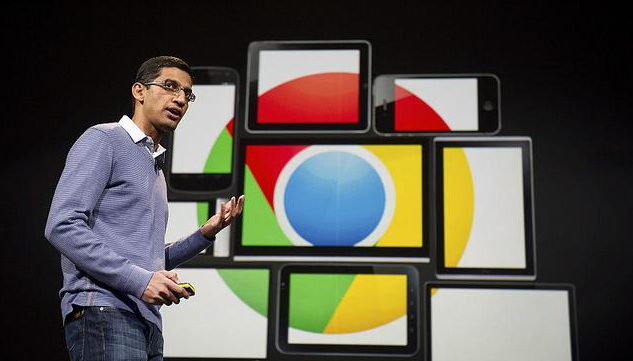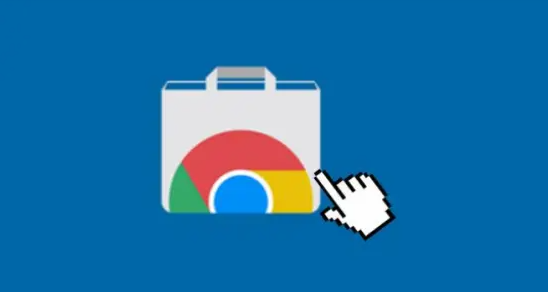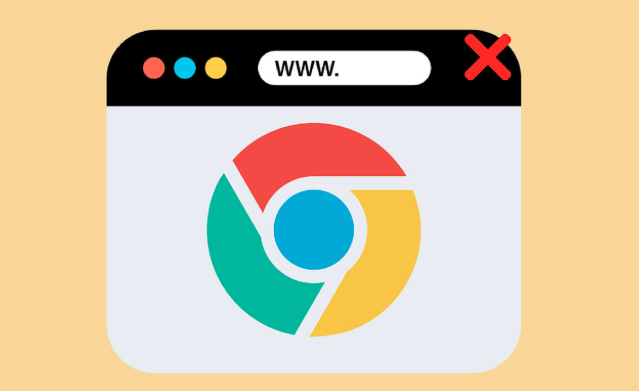google Chrome下载失败提示服务器响应超时怎么办
时间:2025-08-08
来源:谷歌浏览器官网
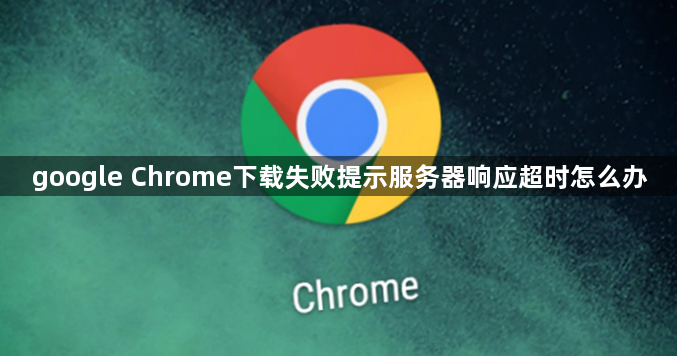
检查网络连接是否正常。确保设备已连接到互联网,并且Wi-Fi或有线网络连接稳定。可以尝试使用其他设备访问相同网站,以排除是网站本身的服务器问题。如果其他设备也无法访问,可能需要重启路由器或调制解调器。
清理浏览器缓存和Cookies。在Chrome浏览器中,点击右上角的三个点菜单,选择“更多工具”,然后点击“清除浏览数据”。在弹出的窗口中,选择“所有时间”作为清理时间范围,勾选“缓存的图片和文件”和“Cookies及其他站点数据”,点击“清除数据”按钮。这样可以清除可能导致连接问题的缓存和Cookies。
禁用浏览器扩展程序。打开Chrome浏览器的菜单,选择“更多工具”,然后选择“扩展程序”。在这里,可以看到已安装的所有扩展程序。逐一禁用这些扩展程序,然后再次尝试下载文件。有时,某些扩展程序可能会干扰下载过程,导致网络响应超时。
重置Chrome浏览器设置。单击屏幕右上角的菜单按钮(三个垂直点),然后选择“设置”。在下一个窗口中选择“高级”下拉菜单,接着选择“重置和清理选项”,选择“将设置恢复为其原始默认值”选项,最后单击“重置设置”按钮。这将禁用所有第三方扩展并删除缓存和cookie,但不会影响浏览历史记录、保存的密码和书签。
确认Chrome浏览器未被系统防火墙拦截。进入Windows控制面板的安全中心,查看出入站规则列表中是否存在针对chrome.exe的限制条目。临时关闭第三方杀毒软件实时防护功能进行测试,某些过度敏感的安全策略可能会误判浏览器的网络请求为潜在威胁。企业办公环境下需联系IT部门确认统一安全策略是否影响个人终端的网络权限。
清除DNS缓存可能解决域名解析错误导致的虚假断网判断。在命令提示符窗口执行`ipconfig /flushdns`指令刷新本地缓存记录,随后尝试访问知名公共站点如baidu.com验证解析效果。若怀疑ISP服务商存在区域性故障,可通过更换8.8.8.8等公共DNS服务器地址进行替代测试。
禁用浏览器扩展程序排查插件冲突问题。点击地址栏右侧的拼图图标进入扩展管理界面,逐个取消勾选非必要的附加组件后重试下载操作。特别是广告拦截类、脚本修改类工具常会干扰正常的HTTP请求流程,可优先尝试禁用这类高风险插件。
重置浏览器网络设置恢复默认配置。通过菜单进入“设置>高级>网络”,选择“更改代理服务器设置”并取消所有自定义配置项。对于曾手动修改过HOSTS文件的用户,建议用记事本打开系统盘下的hosts文本文档,删除其中与谷歌相关的定向规则保存后重启浏览器。
如果上述方法均无效,可以尝试使用命令行工具Wget进行下载。Wget在缓慢或不稳定的网络连接上表现出色,如果下载失败,它将继续重试,直到整个文件下载到计算机。可以前往Eternally Bored下载最新的1.21.1 64位版本,并按照相关步骤进行设置和使用。